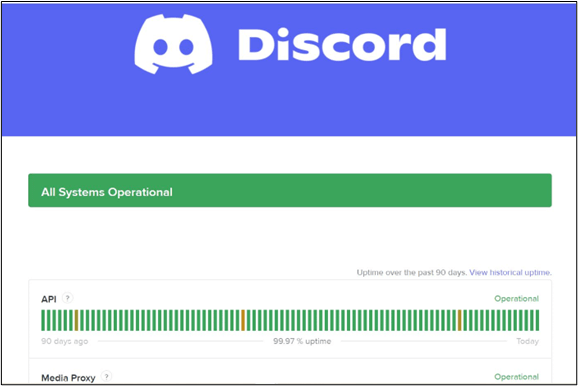-
![]()
Jacinta
"Obrigada por ler meus artigos. Espero que meus artigos possam ajudá-lo a resolver seus problemas de forma fácil e eficaz."…Leia mais -
![]()
Rita
"Espero que minha experiência com tecnologia possa ajudá-lo a resolver a maioria dos problemas do seu Windows, Mac e smartphone."…Leia mais -
![]()
Leonardo
"Obrigado por ler meus artigos, queridos leitores. Sempre me dá uma grande sensação de realização quando meus escritos realmente ajudam. Espero que gostem de sua estadia no EaseUS e tenham um bom dia."…Leia mais
Índice da Página
0 Visualizações
Por muitos anos, as pessoas só podiam capturar uma pequena parte da tela para salvar texto, imagens, etc. com a função copiar e colar. De acordo com a Microsoft, a maneira mais fácil de remover algo da tela é tirar uma captura de tela, e é isso que uma ferramenta de recorte permite que você faça. Neste artigo, listaremos algumas ferramentas de recorte viáveis que podem ser usadas em um computador Mac. Basta ler e escolher um para usar.
CONTEÚDO DA PÁGINA:
Top 1. EaseUS RecExperts
A primeira ferramenta de recorte que queremos que você conheça é o EaseUS RecExperts. Este é principalmente um gravador de tela para Mac que permite concluir quase todas as tarefas de gravação de tela sem complicações no Mac. No entanto, também é capaz de fazer capturas de tela em computadores com uma interface fácil de usar.
Com EaseUS RecExperts, você pode fazer uma captura de tela da tela inteira , parte da tela, uma janela específica do seu computador, etc. O funcionamento é bastante simples, basta clicar no botão abaixo para fazer o download no seu computador e seguir os passos abaixo para fazer uma captura de tela.
Passo 1. Abra este programa em seu Mac e selecione a opção “Região” no painel.

Passo 2. Arraste o mouse para cobrir a área onde deseja tirar uma foto. Em seguida, pressione as teclas ⌘ + P no teclado para fazer capturas de tela. Além disso, você pode clicar diretamente no ícone da câmera.
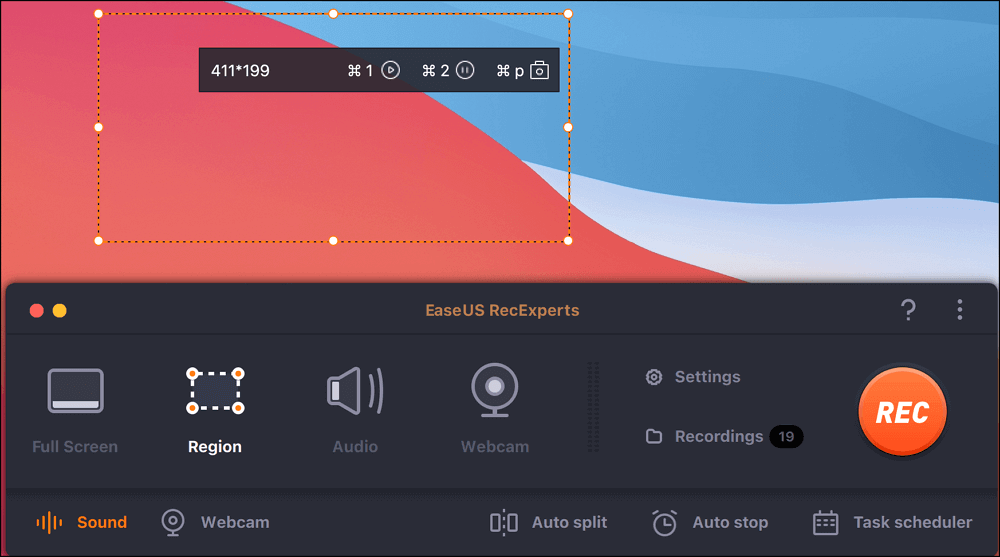
Passo 3. Volte para a interface principal, clique em "Gravações" > "Imagens" e você encontrará todas as capturas de tela que precisa.
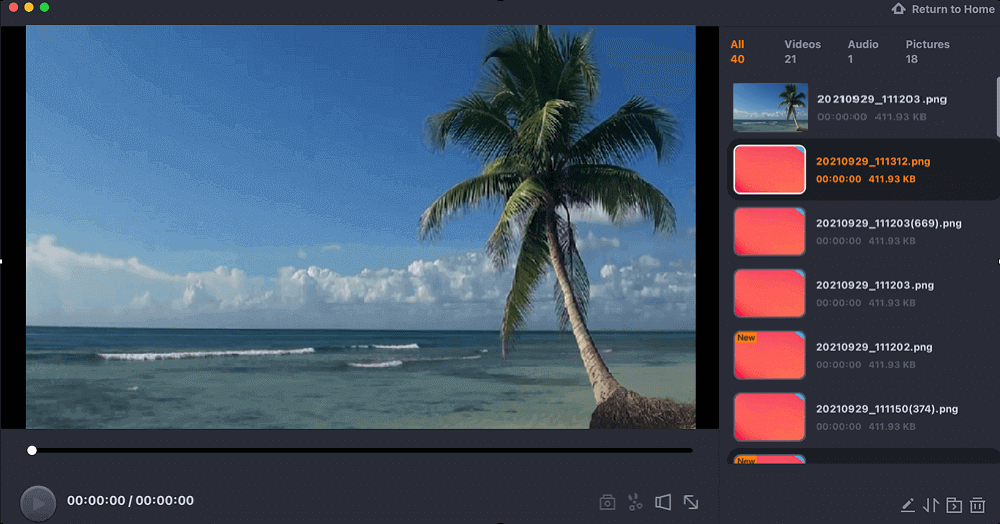
Top 2. CloudApp
CloudApp é outra ferramenta de recorte para Mac com uma função de anotação. Além disso, oferece aos usuários uma barra de menu e atalhos de teclado, ajudando você a capturar toda a tela, partes e janelas do aplicativo como desejar. Com CloudApp, os usuários podem economizar até 1 minuto e 30 segundos cada vez que capturam uma imagem. Você pode usar o CloudApp na web ou baixá-lo para o seu Mac.
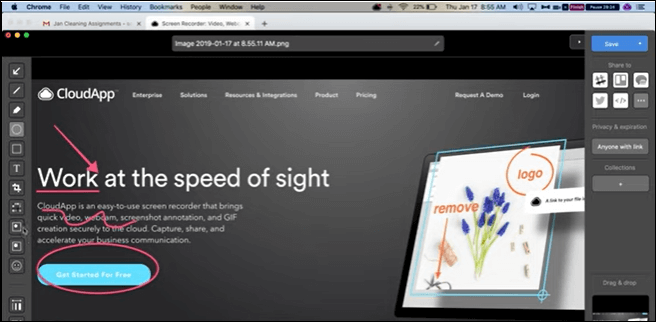
Prós
- Capture a tela inteira ou uma área
- Aprimore capturas de tela com função de anotação
- Adicione desenhos, emojis, linhas, etc. para ajudar a explicar
- Grave e converta sua gravação em GIF
Contras
- Às vezes, pode ser necessário selecionar uma área para gravar
- A função de anotação nem sempre é estável
Top 3. Grab
Grab é uma alternativa à ferramenta de recorte do Mac que pode ajudá-lo a fazer capturas de tela da tela e salvá-las como arquivos de imagem. Possui vários modos de captura de tela e atalhos de teclado também são suportados por ele. Por padrão, Grab salva capturas de tela no formato de arquivo de imagem PNG. Se você achar que as imagens PNG ocupam muito espaço, o Grab permite alterar o formato de arquivo padrão para os formatos JPG, TIFF, GIF, PDF, etc.
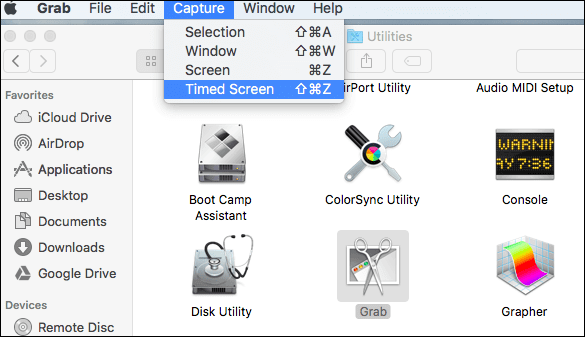
Prós
- Capture uma região específica da sua tela
- Capture uma captura de tela de toda a tela
- Salve imagens no formato de compactação de imagem sem perdas
- A função gratuita pode atender às suas necessidades
Contras
- A imagem salva pode ser um arquivo grande
- Pode travar às vezes
Top 4. Monosnp
Monosnp funciona como uma ferramenta de recorte gratuita de alta eficiência para Mac, mas também é uma opção conveniente de armazenamento em nuvem. Ele fornece aos usuários um editor de imagens altamente funcional, ajudando você a personalizar seus instantâneos como desejar. Você também pode compartilhar suas capturas de tela com outras pessoas depois de fazer uma captura de tela da tela com esta ferramenta. Uma conta Monosnap gratuita oferece aos usuários um espaço de armazenamento de 2 GB para salvar e compartilhar suas capturas de tela com amigos e familiares.
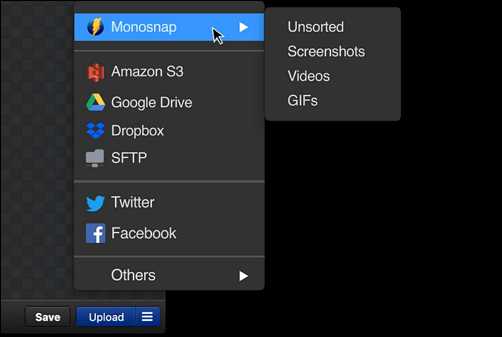
Prós
- Capturar tela com atalhos de teclado
- Faça uma captura de tela com apenas um clique
- Anote suas capturas de tela com uma variedade de recursos
- Salve suas capturas de tela localmente ou no armazenamento em nuvem
Contras
- A interface não é muito amigável
- Pop-up de notificação de anúncios ao usá-lo
Top 5. Snagit
Snagit é outra ferramenta de recorte para Mac que vale a pena recomendar. É um software de captura de tela completo com funções integradas de edição de imagens. Se você é criador de conteúdo, educador ou empresário, este software é o que você precisa. Com o Snagit, você pode capturar toda a sua área de trabalho, uma área, uma janela ou páginas da web na tela de rolagem.

Prós
- Compatível com Windows e Mac
- Extrai texto de uma captura de tela para usar em outros lugares
- Oferece muitas ferramentas de anotações para captura
- Grava a tela e salva como vídeos com um clique
Contras
- Pode quebrar devido a causas desconhecidas
- Difícil de lidar para algumas pessoas
Top 6. Camtasia
Camtasia é um gravador e editor de tela de alta qualidade. Enquanto isso, ele permite que você grave áudio e vídeo. Ele pode atender a todos os seus requisitos de gravação. Além disso, também oferece recursos de edição de vídeo para ajudá-lo a melhorar a aparência de seus vídeos. Se você usa o Camtasia, não precisa de nenhum editor de vídeo adicional.
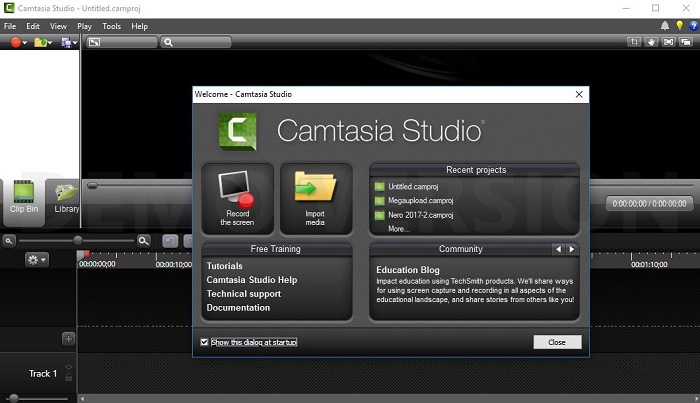
Prós
- Grave a tela inteira do seu computador
- Grave seletivamente uma parte da tela
- Grave a jogabilidade com o som do sistema
- Edite os vídeos gravados depois
Contras
- Requer um espaço relativamente grande no seu dispositivo
- Não estável quando várias tarefas estão em execução
Top 7. OBS Studio
OBS Studio traz muitos recursos e configurações para pessoas que precisam fazer uma captura de tela em seu Mac. OBS Studio inclui um assistente para ajudá-lo a se familiarizar com o processo ao usá-lo pela primeira vez. Embora não seja a recomendação mais fácil de usar para iniciantes, o OBS Studio apresenta funções poderosas de gravação de tela e edição de vídeo que podem atender aos padrões dos profissionais.
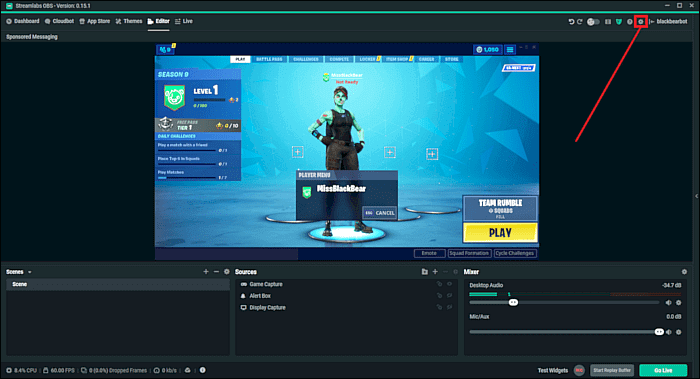
Prós
- Oferece muitas funções avançadas
- Faça capturas de tela no Mac facilmente
- Um tutorial está preparado para iniciantes
- Adequado para profissionais
Contras
- Difícil de usar para iniciantes
- O guia do usuário não é muito útil
Conclusão
Fornecemos sete ferramentas de recorte neste artigo que podem ser usadas em computadores Mac. Eles podem ser usados para fazer capturas de tela e gravar vídeos na tela. Qualquer um deles pode atender às suas necessidades, mas sugerimos que você baixe e use o EaseUS RecExperts, pois ele é capaz e fácil de usar ao mesmo tempo.
EaseUS RecExperts

um clique para gravar tudo na tela!
sem limite de tempo sem marca d’água
Iniciar a Gravação